Jihosoft Android手机恢复
Jihosoft Android 手机恢复是一种流行的 Android数据恢复工具 它适用于几乎所有流行的 Android 设备。 由于该工具可以帮助我们在不同的场景中恢复丢失或无法访问的数据,因此在全球范围内被广泛使用。 如果您还想在您的 Android 手机上执行数据恢复并想了解更多有关 Jihosoft Android 手机恢复的信息,那么您来对地方了。 我自己使用过该工具,并在此处列出了它的优缺点。 继续阅读并了解深入的 Jihosoft Android 手机恢复评论。
第 1 部分:介绍 Jihosoft Android 手机恢复
Jihosoft Android手机恢复 是 Jihosoft 开发的专用工具 恢复 Android 设备上的数据. 通过在 Windows 或 Mac 上使用其数据恢复应用程序,您可以在 Android 设备上检索丢失和删除的内容。 该工具非常易于使用,因此您从手机中恢复数据不会遇到任何问题。 要开始我们的 Jihosoft Android 手机恢复评测,让我们看看它的主要功能。
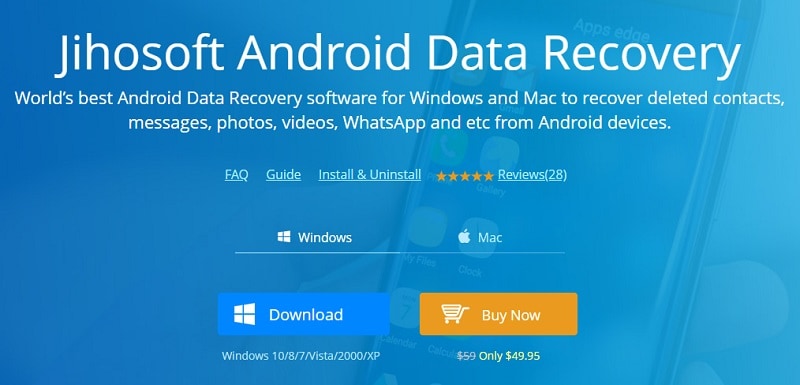
它可以恢复什么样的数据?
- 它可以恢复所有主要类型的数据,例如消息、联系人、照片、音频、视频、通话记录、重要文档、WhatsApp 数据和 Viber 数据。
- 在所有主要场景中执行数据恢复。 例如,如果您不小心删除了数据、已恢复出厂设置、由于恶意软件攻击导致数据丢失等等。
- 用户可以预览恢复的数据,以便他们可以选择要检索的内容。

兼容性
它提供了与所有主要 Android 设备的广泛兼容性。 截至目前,支持从 Android 2.1 到 Android 8.0 的所有设备。 这包括三星、LG、HTC、索尼、华为、摩托罗拉、小米等品牌制造的设备。

定价和供货
目前,Jihosoft Android Phone Recovery 个人版售价 49.95 美元,可在 1 台 PC 和 1 台 Android 设备上使用。 家庭版售价 99.99 美元,支持 5 台设备(和 5 台 PC)。
它适用于 Windows 和 Mac。 Windows 版本支持 Windows 10、8、7、Vista、2000 和 XP。 另一方面,支持在 macOS 10.7 或更高版本上运行的 Mac。
优点
- 该工具非常轻巧,并且与所有领先的 Android 设备具有广泛的兼容性。
- 任何人都可以在没有任何技术知识的情况下使用它来执行数据恢复。
缺点
- 为了恢复您的数据,您需要根您的 Android 设备。 对于许多人来说,这可能会破坏交易。
- 该工具无法从损坏或损坏的设备中恢复数据。
- 从砖头手机中恢复数据的成功率并不令人印象深刻。
- 很多时候,用户抱怨 Jihosoft Android Phone Recovery 无法正常工作。
第 2 部分:如何使用 Jihosoft 从 Android 手机恢复数据?
在进行此 Jihosoft Android Phone Recovery 审查时,我发现该应用程序非常易于使用该工具。 但是,如果您的设备没有植根,那么您可能不得不经历一些不必要的麻烦。
此外,在继续之前,请确保您的手机上的 USB 调试选项已启用。 为此,请转到手机的“设置”>“关于手机”,然后连续点击“内部版本号”七次。 这将解锁您手机上的开发者选项。 稍后,转到其设置>开发人员选项并启用“USB调试”功能。
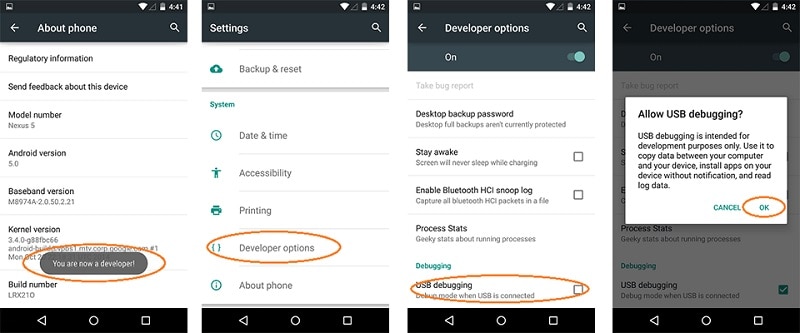
完成后,您可以按照以下步骤使用 Jihosoft Android Phone Recovery。
- 在您的 Mac 或 Windows 计算机上下载并安装 Jihosoft Android Phone Recovery。 每当您希望在手机上执行数据恢复时启动它。
- 首先,您需要选择要扫描的内容类别。 如果您不确定,那么您也可以选择“全部”选项。
- 现在,将您的 Android 设备连接到系统。 只要确保启用了 USB 调试选项即可。
- 给应用程序一些时间来自动检测设备。 检测到您的设备后,您将看到以下屏幕。 单击“开始”按钮以启动该过程。
- 您将不得不等待一段时间,因为该应用程序会扫描您的设备并查找任何无法访问的数据。
- 扫描完成后,应用程序会将检索到的内容显示在不同的类别中。 从这里,您可以预览检索到的数据、选择它并恢复它。
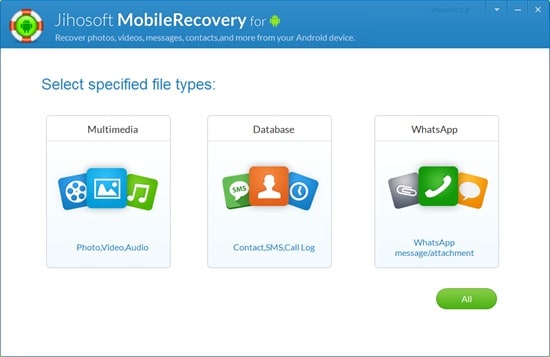
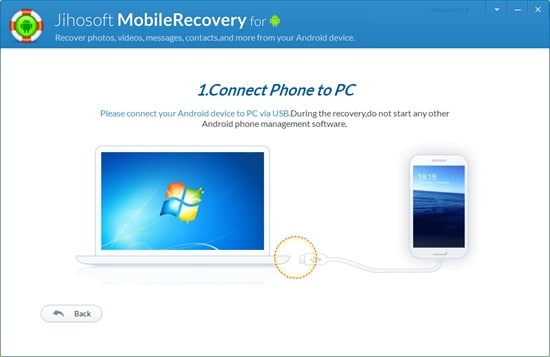
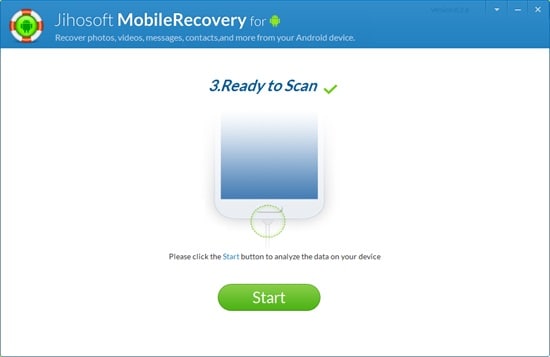
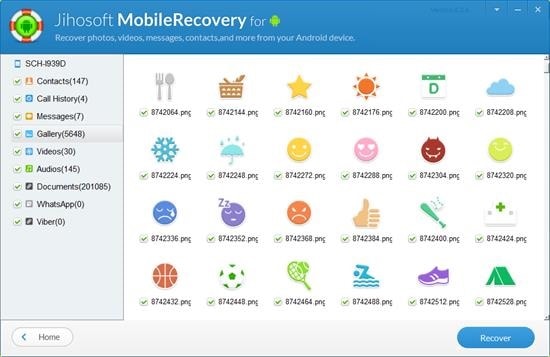
第 3 部分:Jihosoft Android 手机恢复评论
现在,当您了解我们深入的 Jihosoft Android 手机恢复评论时,让我们了解其他人对此的看法。 以下是它的一些真实评论,以便您也可以了解其他用户的体验。
“该软件非常易于使用,并允许我恢复已删除的联系人。 不过,我无法找回我的大部分照片。”
– 评论来自 纪念
“这是一个很好的工作安卓数据恢复工具。 我必须root我的设备才能使用它,这是我不喜欢的。 我希望我被允许在不生根的情况下恢复我的数据。”
– 评论来自 凯利
“我的一个朋友向我推荐了 Jihosoft Android Phone Recovery,我发现结果令人满意。 不过,我相信它需要一个更直观的用户界面。”
– 评论来自 阿卜杜勒。
“我无法通过 Jihosoft 恢复丢失的数据。 我购买了该软件,当我向其客户服务部投诉时,没有任何回应。”
– 评论来自 李
第 4 部分:Jihosoft Android 手机恢复常见问题解答
很多人抱怨 Jihosoft Android Phone Recovery 无法正常工作或者他们的手机没有被它检测到。 如果你正在经历同样的事情,那么请阅读这些关于它的频率问题。
4.1 使用Jihosoft之前需要root手机吗?
是的,您需要 root 设备才能使用 Jihosoft Android Phone Recovery。 这是因为生根后,应用程序将能够完全控制手机。 因此,在使用该应用程序之前,您需要先root您的手机。 不过,您应该首先了解设备生根的影响。 这将使您的手机保修失效,并可能使其容易受到安全威胁。
4.2 我可以使用 Jihosoft 从损坏的 Android 手机中恢复数据吗?
不可以,Jihosoft Android Phone Recovery 只能让您从工作设备中恢复数据。 如果您的设备损坏或损坏,则应用程序将无法访问其存储。 这是该应用程序的主要缺点之一。
4.3 Jihosoft Android Phone Recovery 检测不到我的设备怎么办?
Jihosoft Android Phone Recovery 无法正常工作或设备未被检测到的原因可能有很多。 尝试这些建议来解决它。
- 确保您使用的是正品电缆,并且设备上的端口没有损坏。
- 您可以断开手机,重新启动计算机,然后重新连接。
- 此外,在将手机连接到系统之前,您需要在手机上启用 USB 调试选项。
- 检查系统或任何其他应用程序是否正在检测设备。
- 该设备应与 Jihosoft Android 手机恢复工具兼容。
第 5 部分:为什么 DrFoneTool 是 Jihosoft Android Phone Recovery 最体面的竞争对手?
由于其局限性,许多用户都在寻找 Jihosoft Android Phone Recovery 替代品。 您可以尝试的最佳数据恢复工具之一是 DrFoneTool – 恢复 (Android). 由于我对 Jihosoft Android Phone Recovery 结果不满意,我尝试了 DrFoneTool 工具包。 不用说,它的表现超出了我的预期,让我可以从我的 Android 设备中恢复各种数据。
它是第一款 Android 手机数据恢复软件,并以业内最高的成功率而著称。 与 Jihosoft 不同,您无需 root 设备即可恢复其数据。 即使您的三星手机损坏或损坏,它也可以执行广泛的数据恢复。 以下是它的一些其他功能。
注意:恢复已删除数据时,该工具仅支持Android 8.0之前的设备,否则必须root。

DrFoneTool – 数据恢复 (Android)
世界上第一个 Android 智能手机和平板电脑恢复软件。
- 通过直接扫描您的Android手机和平板电脑来恢复Android数据。
- 预览并有选择地从Android手机和平板电脑恢复您想要的内容。
- 您可以从手机的内部存储器、SD 卡甚至损坏的设备中恢复数据。
- 它可以恢复您设备上的各种数据,例如照片、视频、音频、联系人、消息、通话记录、重要文档、WhatsApp 附件等等。
- 支持 6000 多种 Android 设备型号和各种 Android 操作系统,包括三星 S7。
DrFoneTool – Recover (Android) 提供如此多的功能,无疑是所有人必备的数据恢复工具。 以下是使用它从手机中恢复数据的方法。
- 在您的 Mac 或 Windows PC 上安装 DrFoneTool – Recover (Android)。 启动 DrFoneTool 工具包并从其欢迎屏幕访问“恢复”模块。
- 将您的设备连接到系统并等待它被自动检测到。 在连接之前,只需通过访问其开发人员选项来启用 USB 调试选项。
- 应用程序检测到您的设备后,选择是否要从手机内存、SD 卡或设备损坏恢复数据。 假设我们必须从设备的内部存储器中恢复数据。
- 现在,您需要选择要恢复的数据类型。 如果您希望执行全面扫描,请选择所有数据类型并单击“下一步”按钮继续。
- 在下一个窗口中,您可以选择是要扫描整个设备还是只是查找已删除的数据。 虽然扫描整个设备需要更多时间,但其结果也会好得多。 如果您的时间较少,则只需在手机上扫描已删除的内容即可。
- 等待一段时间,因为应用程序将分析设备并检查其重要细节。
- 很快,它将开始数据恢复过程。 只需等待几分钟,即可进行数据恢复过程。 确保您的设备在该过程进行时已连接到系统。
- 完成后,您将收到通知。 恢复的数据将分为不同的类别。 您可以从左侧面板访问一个类别并预览其内容。 选择您要检索的内容类型,然后单击“恢复”按钮。





而已! 通过遵循这个简单的点击过程,您将能够找回丢失、删除或无法访问的内容。 使用 DrFoneTool – Recover (Android),您可以对手机的内存及其 SD 卡执行广泛的数据恢复。 它还可以从损坏的三星手机中恢复数据。 也无需root您的设备。 DrFoneTool – Recover (Android) 拥有如此多的功能,无疑是每个 Android 用户都应该使用的必备数据恢复工具。

